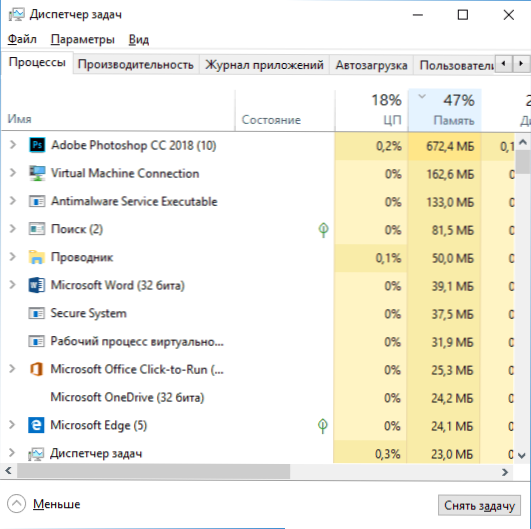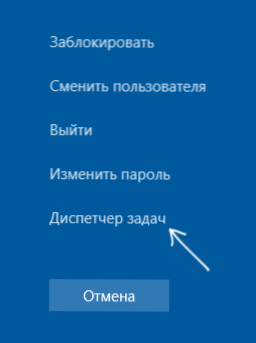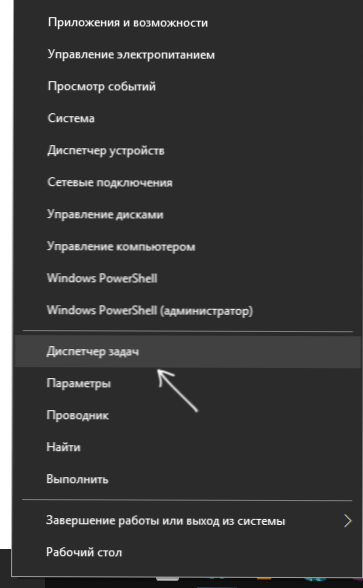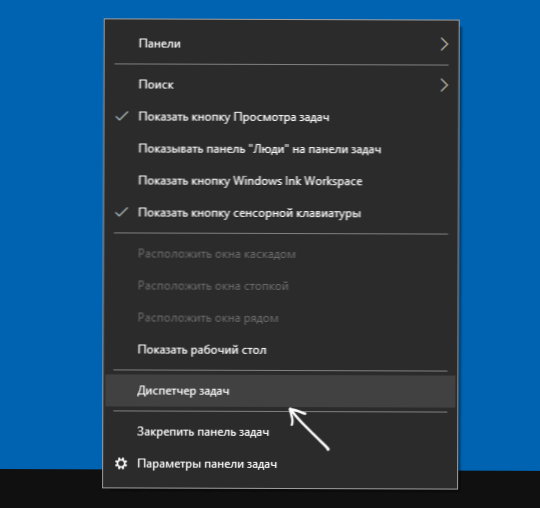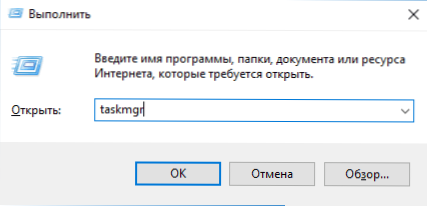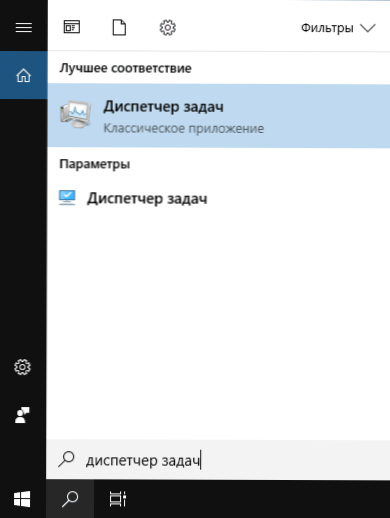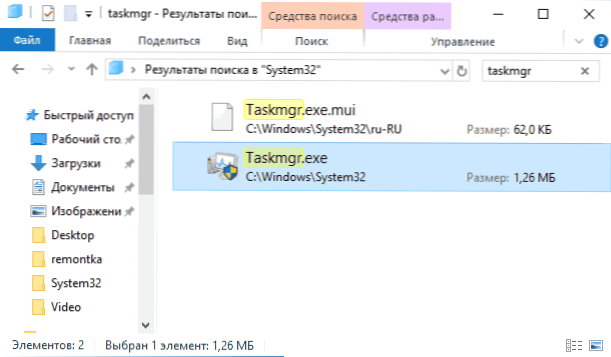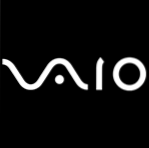У цій інструкції для початківців 8 способів відкрити диспетчер задач Windows 10. Зробити це не складніше, ніж в попередніх версіях системи, більш того, з'явилися і нові методи для відкриття диспетчера задач.
У цій інструкції для початківців 8 способів відкрити диспетчер задач Windows 10. Зробити це не складніше, ніж в попередніх версіях системи, більш того, з'явилися і нові методи для відкриття диспетчера задач.
Базова функція диспетчера задач - відображення інформації про запущених програмах і процесах і використовуваних ними ресурсах. Однак, в Windows 10 диспетчер задач постійно вдосконалюється: тепер там можна відстежувати дані по завантаженню відеокарти (раніше тільки процесора і оперативної пам'яті), управляти програмами в автозавантаження і не тільки це. Детальніше про можливості в статті Диспетчер завдань Windows 10, 8 і Windows 7 для початківців.
8 способів запустити диспетчер задач Windows 10
Тепер докладно про всі зручних способах відкрити диспетчер задач в Windows 10, вибирайте будь-який:
- Натисніть Ctrl + Shift + Esc на клавіатурі комп'ютера - відразу запуститься диспетчер задач.
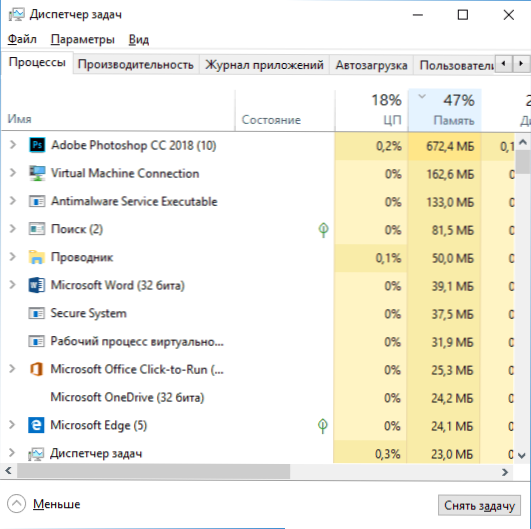
- Натисніть Ctrl + Alt + Delete (Del) на клавіатурі, а в меню, виберіть пункт "Диспетчер завдань".
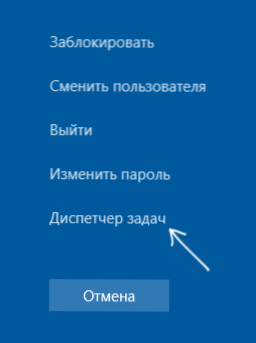
- Натисніть правою кнопкою миші по кнопці "Пуск" або клавіші Win + X і в меню, виберіть пункт "Диспетчер завдань".
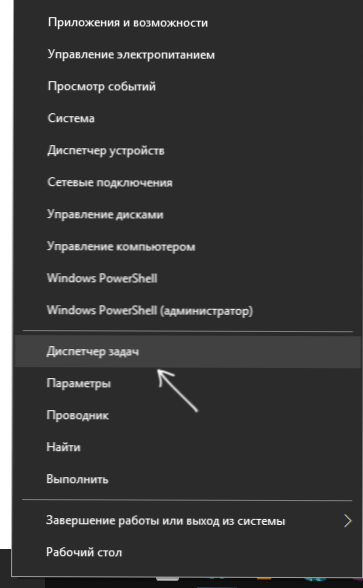
- Натисніть правою кнопкою миші в будь-якому порожньому місці панелі завдань і виберіть "Диспетчер завдань" в контекстному меню.
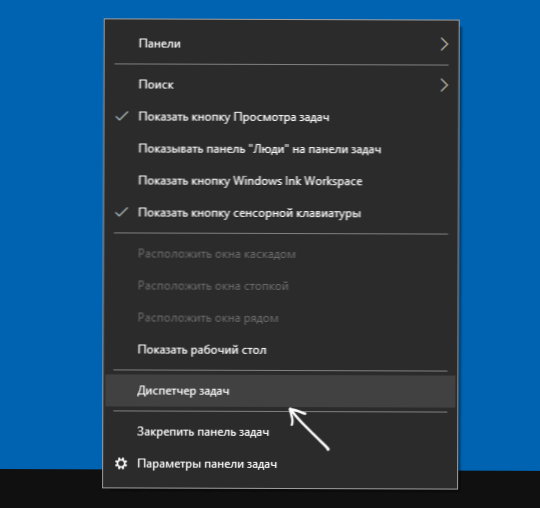
- Натисніть клавіші Win + R на клавіатурі, введіть taskmgr в вікно "Виконати" і натисніть Enter.
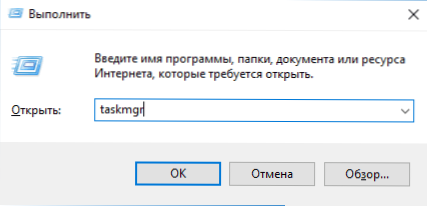
- Почніть вводити "Диспетчер завдань" в пошук на панелі завдань і запустіть його звідти, коли він буде знайдений. Також можна використовувати поле пошуку в "Параметри".
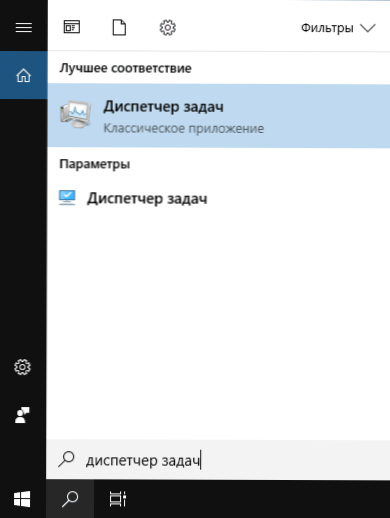
- Зайдіть в папку C: \ Windows \ System32 \ і запустіть файл taskmgr.exe з цієї папки.
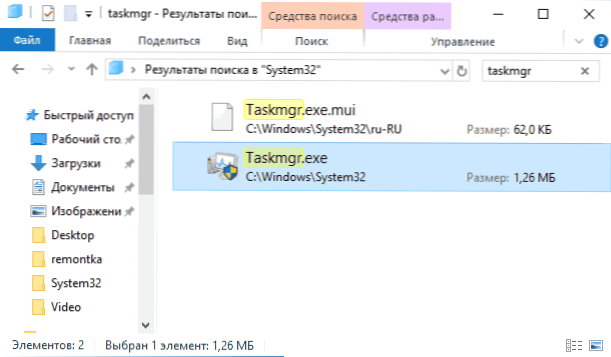
- Створіть ярлик для запуску диспетчера задач на робочому столі або десь ще, як об'єкт вказавши файл з 7-го способу запуску диспетчера задач.
Думаю, цих способів буде більш ніж достатньо, якщо тільки ви не зіткнетеся з помилкою "Диспетчер завдань відключений адміністратором".
Як відкрити диспетчер задач - відео інструкція
Нижче - відео з описаними способами (хіба що 5-й чомусь забув, а тому вийшло 7 способів запуску диспетчера завдань).